
Començar a mirar contingut a l’app Apple TV del Mac
La pantalla d’inici de l’app Apple TV és el lloc on has d’anar per començar a veure les teves pel·lícules, sèries i esports favorits. Podràs reprendre’ls allà on els hagis deixat, donar una ullada a les recomanacions i col·leccions o simplement començar a mirar un contingut.
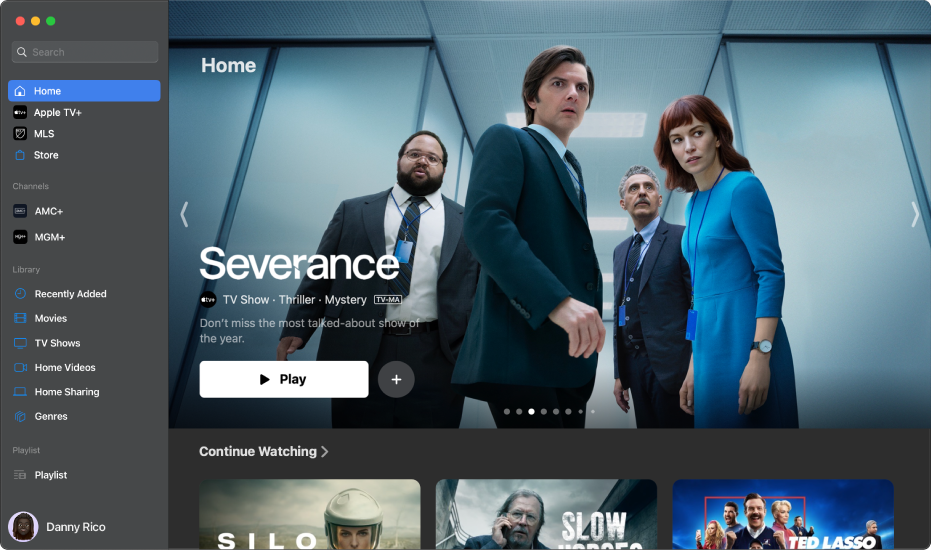
Reproduir una sèrie, una pel·lícula o un esdeveniment esportiu
Ves a l’app Apple TV
 al Mac.
al Mac.Fes clic a “Inici” a la barra lateral.
Fes una de les accions següents:
Explora ítems destacats a la part superior de la finestra de l’app i, després, fes clic al botó de reproducció (si està disponible).
Situa el punter a sobre d’una miniatura a la fila “Continua mirant” i, després, fes clic a
 per reprendre’l des d’on ho vas deixar.
per reprendre’l des d’on ho vas deixar.Desplaça’t cap avall per veure més files i, després, fes clic a la miniatura d’un ítem que vulguis mirar. Quan s’obri la pàgina d’aquest ítem, fes clic al botó de reproducció (si està disponible) o selecciona un episodi o tràiler concret que vulguis mirar.
Si no veus el botó de reproducció, pot ser que hagis de subscriure’t a un servei específic o comprar l’ítem per poder mirar-lo. Si aquest ítem encara no s’ha estrenat, pots afegir-lo a la teva llista per mirar-lo més tard.
Explorar ítems destacats, canals, recomanacions personalitzades i molt més
Ves a l’app Apple TV
 al Mac.
al Mac.Fes clic a “Inici” a la barra lateral.
Fes una de les accions següents:
Explora els ítems destacats a la part superior de la finestra de l’app fent clic a
 per passar pels ítems.
per passar pels ítems.Desplaça’t cap avall fins a la fila de canals per veure els canals que has connectat a l’app Apple TV o buscar altres canals i subscriure-t’hi.
Nota: Els canals a què et subscrius també es mostren a la barra lateral.
Desplaça’t una mica més cap avall per veure novetats, pel·lícules i sèries populars, col·leccions seleccionades i recomanacions personalitzades.
Consell: Quan algú comparteix amb tu una pel·lícula o una sèrie a l’app Missatges, la trobaràs a la fila Compartit amb tu de l'app Apple TV. La icona i el nom del remitent apareixen al costat de la pel·lícula o sèrie.
Veure més informació sobre una sèrie, una pel·lícula, un esdeveniment esportiu o una col·lecció
Ves a l’app Apple TV
 al Mac.
al Mac.Fes clic a “Inici” a la barra lateral.
Fes una de les accions següents:
Explora ítems destacats a la part superior de la finestra de l’app i, després, fes clic a un dels ítems per veure’n la informació de visualització.
Desplaça’t cap avall per veure més files i, després, fes clic en una sèrie, una pel·lícula o un esdeveniment esportiu.
Quan s’obri la pàgina d’una sèrie, una pel·lícula o un esdeveniment esportiu, pots reproduir l’ítem (si està disponible), comprar-lo o llogar-lo, afegir-lo a la teva llista o desplaçar-te cap avall per veure episodis concrets, tràilers, ítems relacionats i més informació.
Fes clic en el títol d’una fila per veure tots els ítems d’aquesta categoria o per consultar més informació sobre la col·lecció.
Afegir o eliminar un ítem de la llista
Quan afegeixis pel·lícules, sèries i esdeveniments esportius a la llista per mirar-los més tard, apareixeran a la fila “Continua mirant” i a la fila de la llista.
Nota: Quan afegeixis esdeveniments esportius, apareixeran a la fila ”Continua mirant” i a la fila de la llista quan s’emetin en directe.
Ves a l’app Apple TV
 al Mac.
al Mac.Fes una de les accions següents:
Afegir un ítem a la llista: situa el punter a sobre de la miniatura d’una pel·lícula o sèrie a l’app Apple TV, fes clic a
 i selecciona ”Afegeix a la llista”.
i selecciona ”Afegeix a la llista”.Eliminar un ítem de la llista: situa el punter a sobre d’un ítem de la llista ”Continua mirant” o de la fila de la llista, fes clic a
 i selecciona ”Elimina de la llista”.
i selecciona ”Elimina de la llista”.
Consell: Si estàs visualitzant una pàgina d’una pel·lícula o sèrie, pots afegir‑la a la teva llista fent clic a
 a l’angle superior dret. Si l’ítem ja està inclòs a la llista, fes clic a
a l’angle superior dret. Si l’ítem ja està inclòs a la llista, fes clic a  per eliminar-lo.
per eliminar-lo.
Compartir una pel·lícula o sèrie
Ves a l’app Apple TV
 al Mac.
al Mac.Fes clic a “Inici” a la barra lateral.
Situa el punter a sobre d’un ítem de la pantalla d’inici, fes clic a
 , selecciona “Comparteix la sèrie”, “Comparteix l’episodi”, o “Comparteix la pel·lícula” i, després, selecciona una opció de compartir.
, selecciona “Comparteix la sèrie”, “Comparteix l’episodi”, o “Comparteix la pel·lícula” i, després, selecciona una opció de compartir.